現在的軟件精品真是越來越多,.不知不覺間已經放滿了大半個硬盤,為以防萬一,決定將它們刻到光盤上長久保存。但是由于一張光盤上存放的軟件數量太多,將來進行查找、安裝都有一定的難度。于是我就有了給光盤制作一個安裝界面的想法。但是用什么做呢?使用程序設計語言,對于我這個非編程高手來說,有一定的難度,突然間想起了authorware好像能夠完成此項任務。于是馬上付諸行動,經過反復試驗,終于宣告成功。利用此界面(見圖1)不但可以達到即點即安裝的目的,而且可以方便地查看軟件的詳細說明。怎么樣,你是不是有點心動了?別著急,只要你按照我下面所述的步驟認真操作,相信很快你也會擁有它的。

圖1
制作步驟:
1、打開authorware,創建一個新文件,然后從主菜單上選取“modify/file/properties...”選項,在彈出的“properties:file”對話框中單擊“size”區的下拉列表按鈕,彈出列表中的選項是規則窗口,我們選中“640×400”的大小,在“options”一項中選中“center on screen”項。此步操作的目的是使界面在運行時不滿屏顯示,同時運行時演示窗口自動居中。
2、拖動一個“顯示(display)”圖標到流程線上,命名為“底圖”,雙擊打開,然后從主菜單上選取“file/import”選項,引入一幅圖片作為底圖。
3、將欲刻錄的軟件(以圖1中所示軟件為例)安裝進硬盤,同時在桌面上建立快捷方式,然后用抓圖軟件將其圖標抓取后分別存為pic1.jpg、pic2.jpg、pic3.jpg、pic4.jpg,再抓取“資源管理器”的圖標為pic5.jpg,作為瀏覽器的標志,最后自己制作一個退出的圖標pic6.jpg。
4、在流程線上再放置一個“顯示”圖標,命名為“圖標”,雙擊打開,引入pic1.jpg、pic2.jpg、pic3.jpg、pic4.jpg、pic5.jpg、pic6.jpg圖片。
5、在流程線上再放置1個“顯示”圖標,命名為“文字”,然后用“text”工具制作出圖1中所需要的12塊文字,并定義好字體、字型、大小,將其分別放置在圖1中相應的位置上。
6、將已經引入圖片、文字的界面進行位置及大小的最后調整。雙擊“圖標”顯示圖標,然后按住[shift]鍵不放,雙擊“文字”顯示圖標,這樣圖片、文字全部顯示在界面上,然后用鼠標調整其位置即可。
7、拖動一個“交互(interaction)”圖標到“文字”圖標的下方,并命名為“熱區響應”。
8、拖動一個“運算(calculation)”圖標到交互圖標的右側,彈出“response type”對話框(見圖2),選中“hot spot”項,單擊[ok],并將此運算圖標命名為“網際快車”。
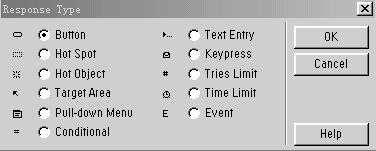
圖2
9、雙擊此運算圖標,進入程序輸入窗口(見圖3),.在其中輸入“jumpoutreturn(filelocation″網際快車setup.exe″)”(假如網際快車的安裝文件在光盤根目錄下的網際快車目錄中),其中的filelocation為系統變量,它的值是該程序所在的當前路徑。

圖3
10、雙擊運算圖標上方的虛線方框,彈出圖4所示的.“properties:response”對話框,將“match”項設為“single-click(單擊)”,并將“cursor”項改為手狀箭頭,然后將此對話框移開(先不要關閉此對話框),使我們能看到對話框下面的界面,你會發現在界面上多出一個由八個小方框及虛線圍成的矩形,調整此矩形的大小及位置,使之剛好覆蓋住網際快車的圖標,則此圖標即成為響應的熱區,運行后當我們將鼠標定位到此圖標上時,你會發現鼠標的箭頭變成了我們定義的手狀,鼠標單擊此圖標即會執行網際快車的安裝程序。
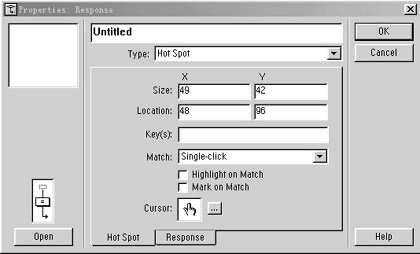
圖4
11、分別執行8到10的步驟,在“交互”圖標的右側分別放置“快貓加鞭”、“看圖軟件”、“晴窗中文大俠”、“瀏覽”、“退出”的運算圖標,并將各自的圖標定義為熱區。其中需要注意的是“快貓加鞭”的程序輸入窗口中輸入“jumpoutreturn(filelocation^″快貓加鞭setup.exe″)”;“瀏覽”的程序輸入窗口中輸入“jumpoutreturn(″explorer.exe″)”表示調用資源管理器;“退出”的程序輸入窗口中輸入“quit()”。
12、再次執行8到10的步驟,在“交互”圖標的右側分別放置4個“詳細說明”的運算圖標,將“詳細說明”四個字定義為熱區,在各自的程序輸入窗口中輸入“jumpoutreturn(″notepad.exe″,filelocation^″網際快車readme.txt″)”(假如在各個軟件的目錄中都有一個介紹此軟件的readme.txt文件),表示調用記事本查看此readme文件。最終完成作品的程序邏輯流程圖如圖5所示。
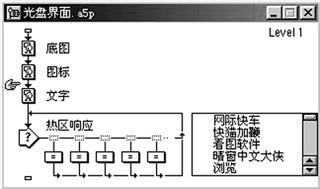
圖5
13、從主菜單上選取“file/packag
[1] [2] 下一頁
新聞熱點
疑難解答